windows10系统如何自动隐藏底部的任务栏?
1、我们先观察下,win10系统底部的任务栏是一直都在的,那怎么隐藏呢

2、在桌面空白处鼠标右键点击【个性化】
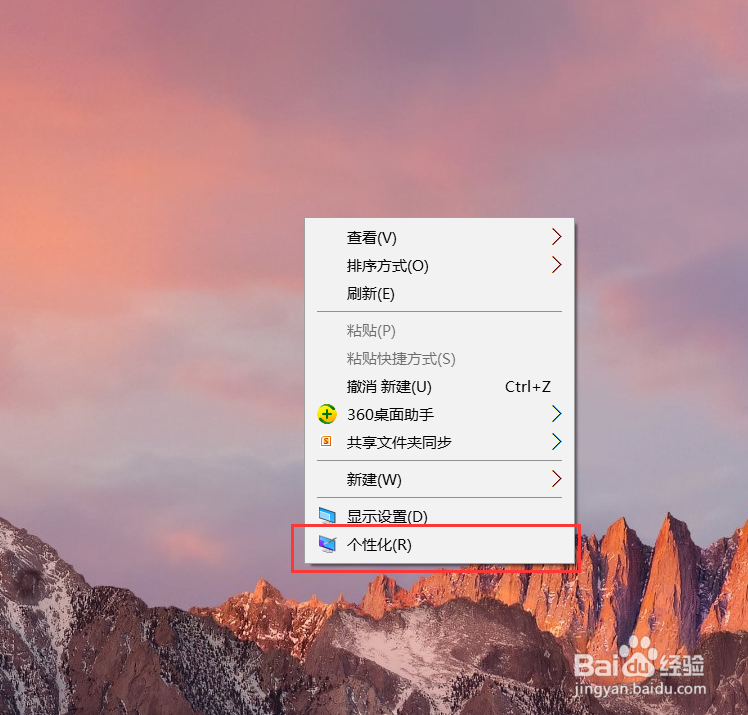
3、在个性化设置左侧点击【任务栏】
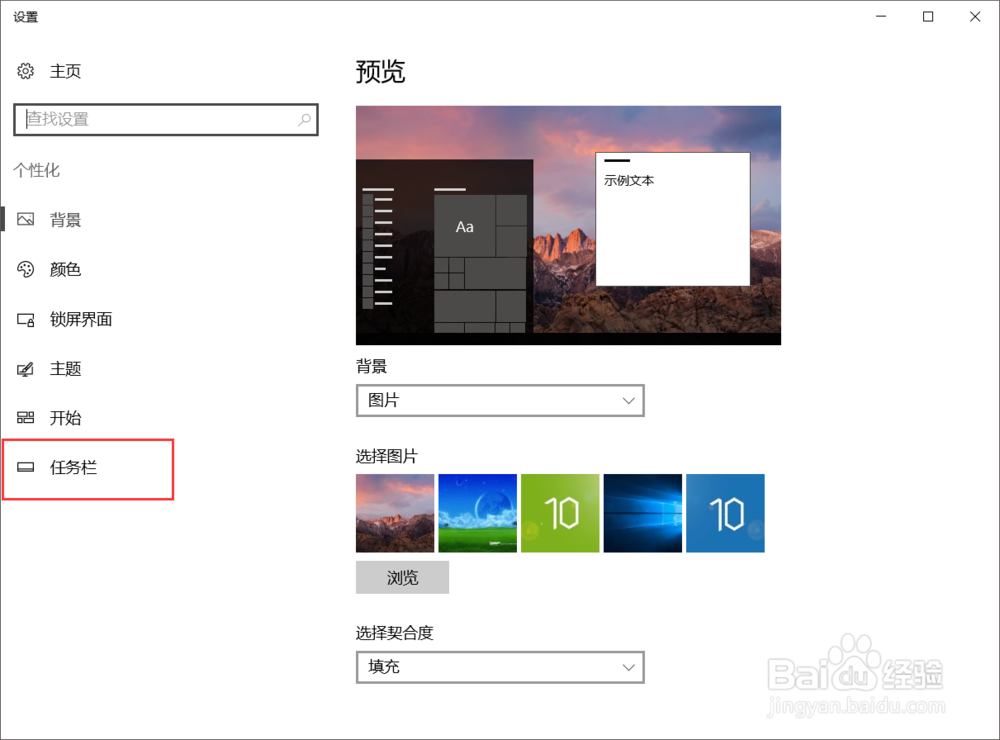
4、在右侧看到第二个是【在桌面模式下自动隐藏任务栏】默认是关闭的
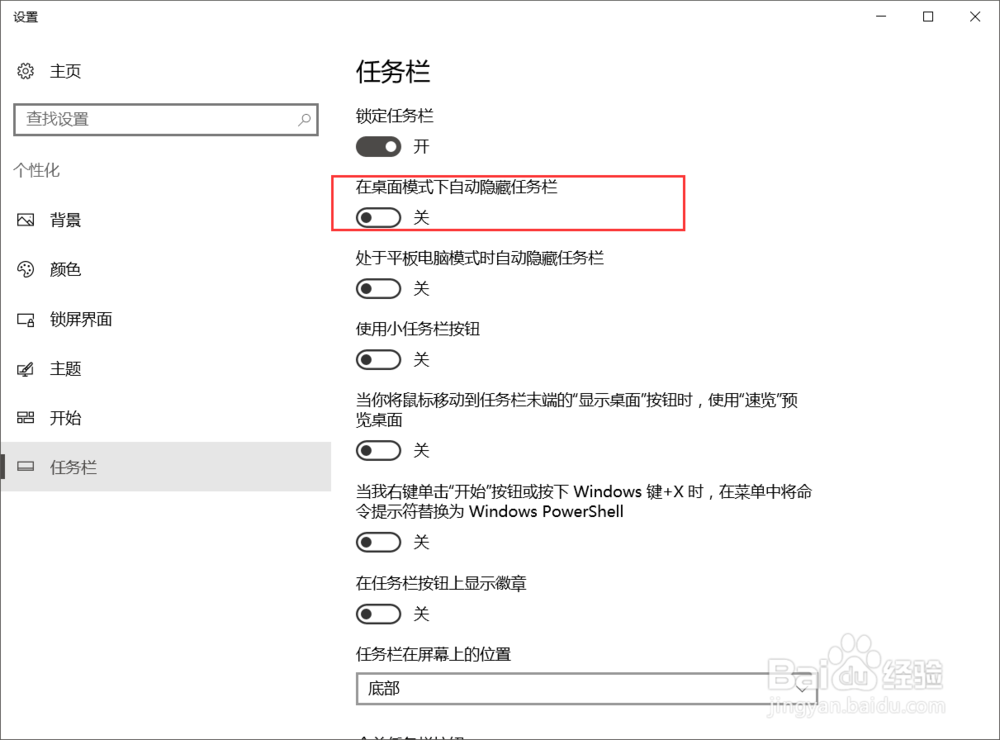
5、我们点击一下按钮就可以自动打开了
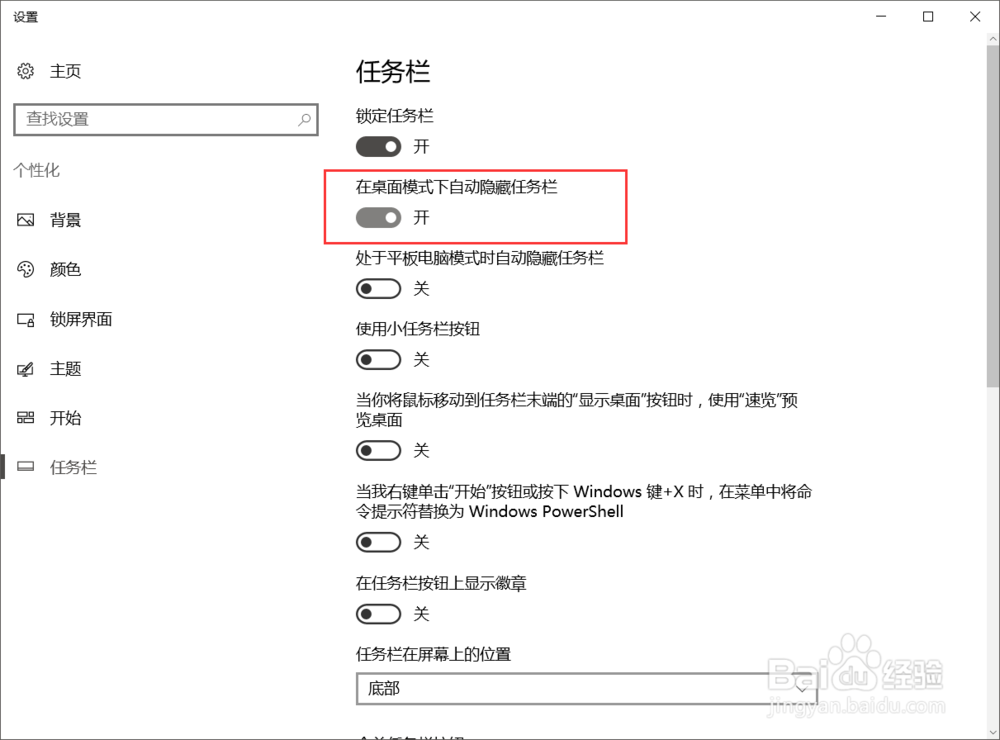
6、打开后可以看到底部的任务栏自动异常啦,这样是不是赶紧屏幕更大了呢,哈哈
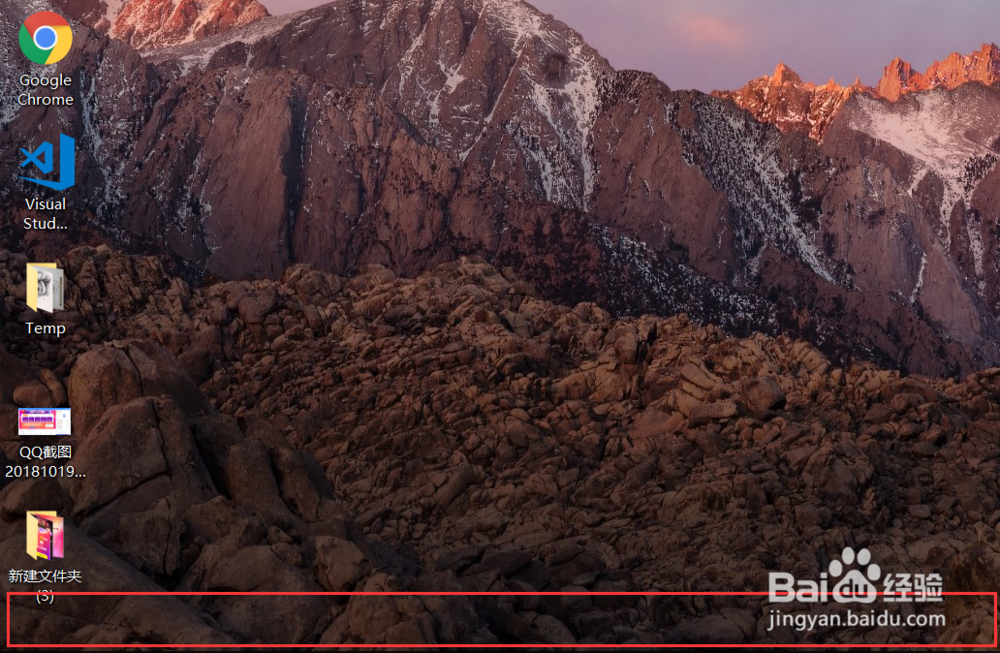
7、当鼠标放在最底部的时候,任务栏就自动出现啦,鼠标离开就又会隐藏了

声明:本网站引用、摘录或转载内容仅供网站访问者交流或参考,不代表本站立场,如存在版权或非法内容,请联系站长删除,联系邮箱:site.kefu@qq.com。
阅读量:132
阅读量:172
阅读量:110
阅读量:61
阅读量:196